Jak wyłączyć klawiaturę w systemie Windows za pomocą skrótu?
Różne / / February 14, 2022
Jeden z najważniejszych elementów komputera może być uciążliwy w przypadku, gdy masz zwierzaka, który lubi skakać w kierunku twojej klawiatury, lub dziecko, które może po prostu pisać losowo, gdy nie ma cię w domu.

Bardziej przerażające byłoby, gdyby ważna wiadomość / wątek pocztowy był otwarty i ten bełkot się tam znalazł.
Istnieje jednak prosty sposób, aby temu zapobiec, gdy jesteś z dala od klawiatury, blokując ją za pomocą niestandardowego skrótu klawiaturowego i odblokowując w ten sam sposób.
Przeczytaj także: 6 niesamowitych faktów dotyczących klawiatury, których prawdopodobnie nie znałeś.Wszystko czego wymaga to Blokada klawiatury aplikacja od HowToGeek, który jest zmodyfikowaną wersją AutoHotKey scenariusz autorstwa Lexikos.
Oto jak zacząć
Pobierz blokadę klawiatury i rozpakuj pliki z folderu w wybranej lokalizacji.
Zobaczysz wiele plików ikon, dokument tekstowy, plik skryptu .akh i plik aplikacji .exe — te dwa ostatnie są ważniejsze.
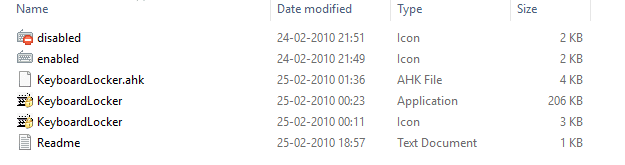
Jeśli nie masz zainstalowanego AutoHotKey, przejdź do pliku aplikacji „Keyboardlocker.exe”, który jest samodzielnym programem umożliwiającym blokowanie i odblokowywanie klawiatury.
Po aktywacji blokady klawiatury na pasku zadań paska zadań pojawi się ikona.
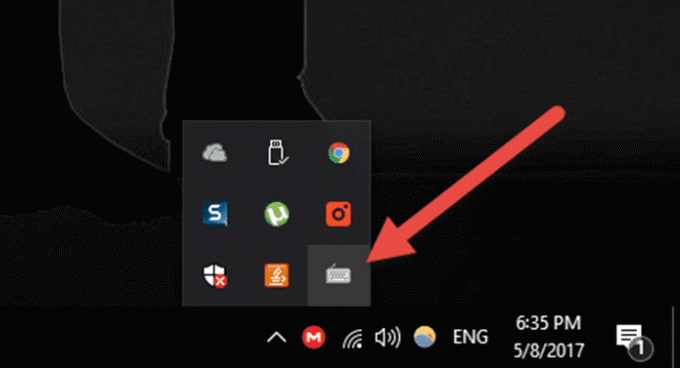
Aby zablokować klawiaturę po uruchomieniu aplikacji, musisz nacisnąć „CTRL + ALT + L”, a ikona się zmieni.
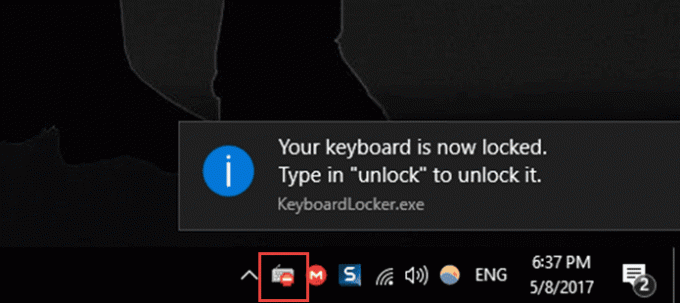
Aby odblokować, musisz wpisać „odblokuj” z zablokowanej klawiatury. Czasami odblokowanie może potrwać kilka sekund, więc nie musisz panikować, klawiatura w końcu się odblokuje.
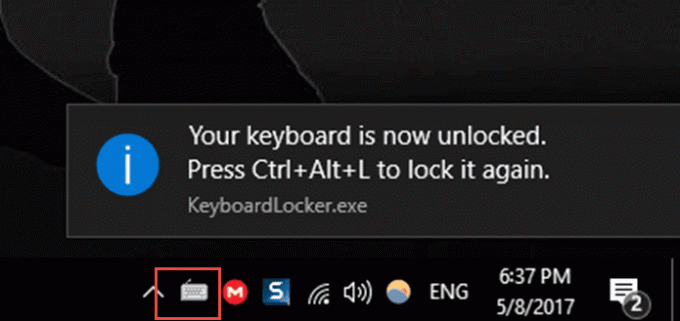
Jeśli masz już zainstalowany AutoHotKey, możesz po prostu uruchomić skrypt „.ahk”. Co więcej, osoby zaznajomione z AutoHotKey mogą edytować skrypt, aby tworzyć niestandardowe skróty do blokowania i odblokowywania klawiatury.
Przeczytaj także: Jak podłączyć klawiaturę i grać w gry na PlayStation i Xbox.Po zablokowaniu wszystkie klawisze na klawiaturze, w tym Caps, Num Lock i klawisze multimedialne, są wyłączone, ale kombinacje takie jak „CTRL + ALT + DELETE” i „Win + L” nadal będą działać.
Możesz nawet wybrać opcję otrzymywania powiadomień o zablokowaniu lub odblokowaniu klawiatury za pomocą powiadomienia w dymku nad tacą. Po prostu kliknij prawym przyciskiem myszy ikonę blokady klawiatury i kliknij „Pokaż powiadomienia w zasobniku”.
Ostatnia aktualizacja 03.02.2022 r.
Powyższy artykuł może zawierać linki afiliacyjne, które pomagają we wspieraniu Guiding Tech. Nie wpływa to jednak na naszą rzetelność redakcyjną. Treść pozostaje bezstronna i autentyczna.

Scenariusz
Miłośnik rowerów, podróżnik, zwolennik ManUtd, wojskowy bachor, kowal słów; Uniwersytet w Delhi, Asian College of Journalism, absolwent Uniwersytetu Cardiff; w dzisiejszych czasach dziennikarz zajmujący się oddychaniem.



